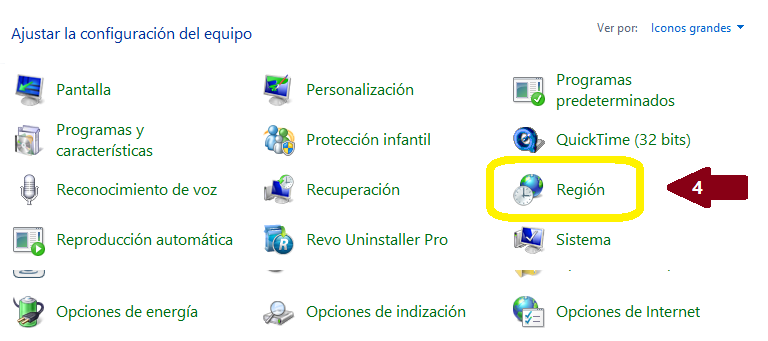Your comments
Estimado usuario:Al ingresar al sistema deberás seleccionar el archivo de datos. Luego el programa te pedira ingresar un usuario y contraseña, los cuales son usuario: Contador y contraseña: unionpyme. Para más información sobre como ingresar, puedes revisar el manual de usuario que se encuentra en la carpeta de instalación del sistema y revisar la informacioón detallada paso a paso. Saludos.
fa 10 anys
Estimado Ricardo,
Gracias por escribirnos. esta consulta ha sido contestada previamente a otros usuarios, favor revise el foro, ya que su consulta sera borrada.
Gracias por su comprensión,
Saludos cordiales
Gracias por escribirnos. esta consulta ha sido contestada previamente a otros usuarios, favor revise el foro, ya que su consulta sera borrada.
Gracias por su comprensión,
Saludos cordiales
Apreciado (Jc Ruffiner)
muchas gracias por su pregunta:
a fin de poder atenderlo de la mejor manera y en base a un conocimiento mayor de sus requerimientos
le agradeceríamos, nos contacte vía Skype : nuestro usuarios son unionpyme o ventas-unionpyme
con mucho gusto podremos apoyarlo en todos sus cuestionamientos , estamos seguros que quedaran satisfechos
saludos cordiales
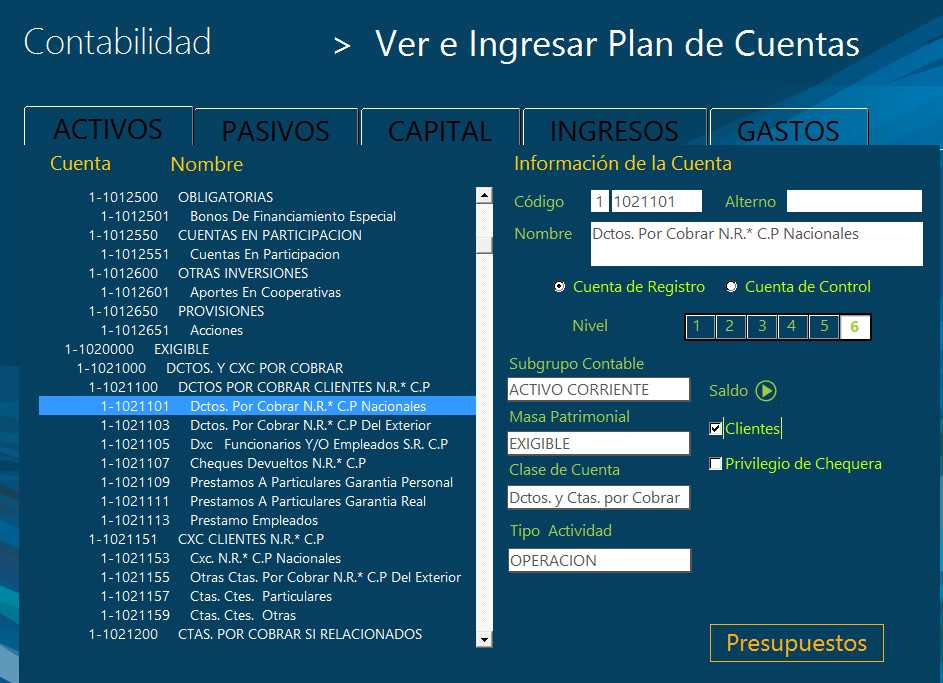
muchas gracias por su pregunta:
a fin de poder atenderlo de la mejor manera y en base a un conocimiento mayor de sus requerimientos
le agradeceríamos, nos contacte vía Skype : nuestro usuarios son unionpyme o ventas-unionpyme
con mucho gusto podremos apoyarlo en todos sus cuestionamientos , estamos seguros que quedaran satisfechos
saludos cordiales
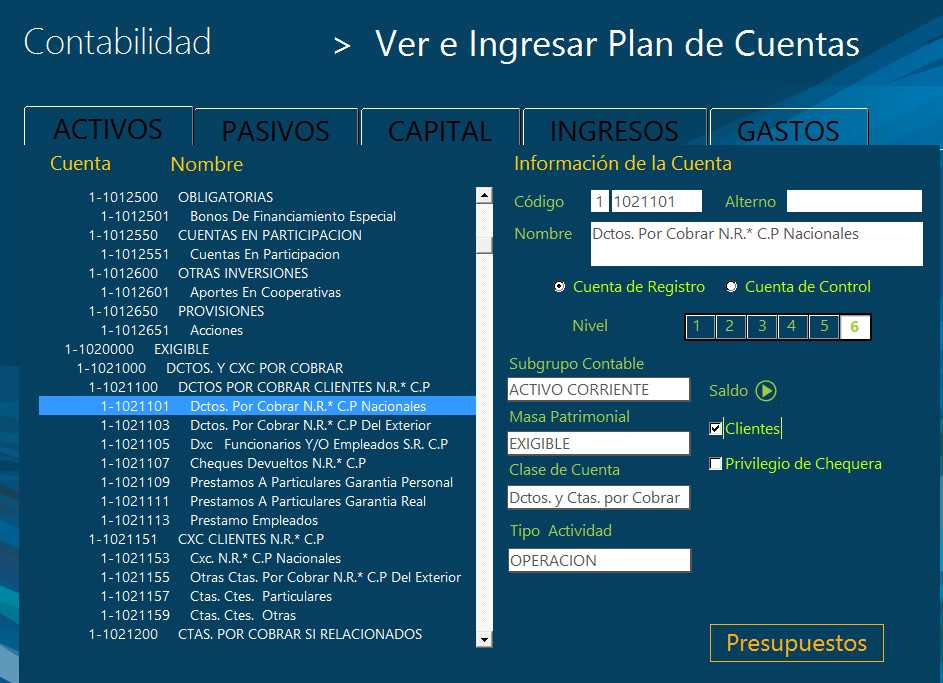
Estimado Juan David,
Gracias por escribirnos. para conocer más detalles de las versiones de alquiler favor contactarse de forma directa con un ejecutivo a través de skype agregando al usuario "ventas-unionpyme", con gusto un ejecutivo resolverá cualquier inquietud.
Saludos Cordiales
Gracias por escribirnos. para conocer más detalles de las versiones de alquiler favor contactarse de forma directa con un ejecutivo a través de skype agregando al usuario "ventas-unionpyme", con gusto un ejecutivo resolverá cualquier inquietud.
Saludos Cordiales
Estimado Juan David,
Buen día, gracias por contactarnos. para activar la lista de cuentas por cobrar y pagar, porfavor dirijase al modulo de compras > cuentas por pagar > Tipo de cuenta por pagar. al dar clic aparecerá un mensaje y a continuación el listado de c.x.p.
Si el listado aparece correctamente, no realice ningun proceso adicional cancele y regrese a ingresar compras y compruebe si el desplegable revela las c.x.p.
Favor realizar el mismo proceso con c.x.c.
Verifique que en el catálogo de cuentas en contabilidad las cuentas por cobrar tenagn marcado el casillero CLIENTES y las cuentas por pagar el casillero PROVEEDORES
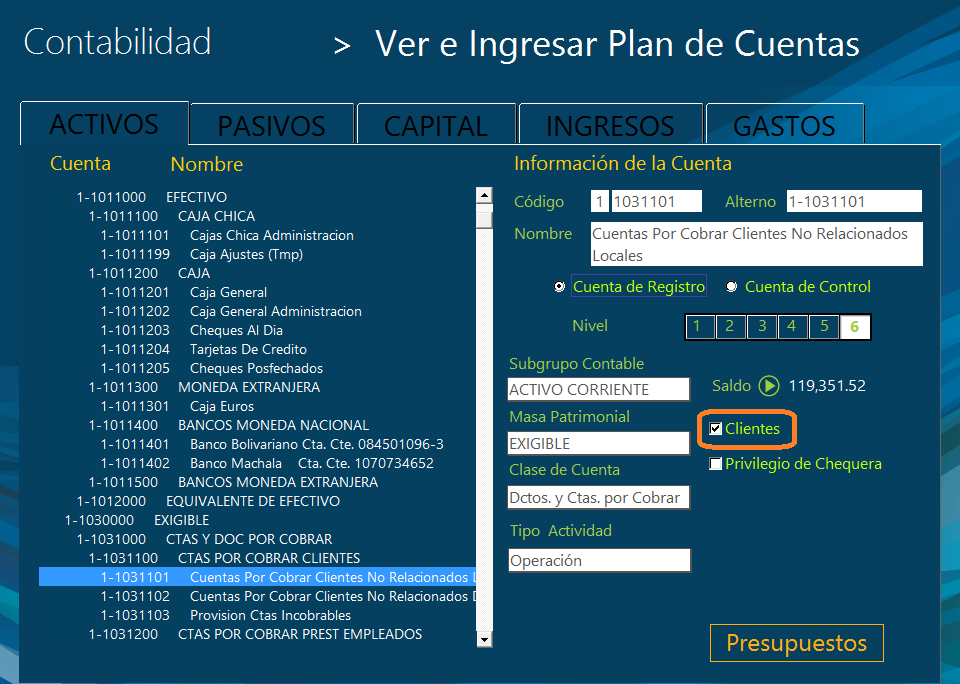
Estamos para servirlo
Saludos Cordiales
Buen día, gracias por contactarnos. para activar la lista de cuentas por cobrar y pagar, porfavor dirijase al modulo de compras > cuentas por pagar > Tipo de cuenta por pagar. al dar clic aparecerá un mensaje y a continuación el listado de c.x.p.
Si el listado aparece correctamente, no realice ningun proceso adicional cancele y regrese a ingresar compras y compruebe si el desplegable revela las c.x.p.
Favor realizar el mismo proceso con c.x.c.
Verifique que en el catálogo de cuentas en contabilidad las cuentas por cobrar tenagn marcado el casillero CLIENTES y las cuentas por pagar el casillero PROVEEDORES
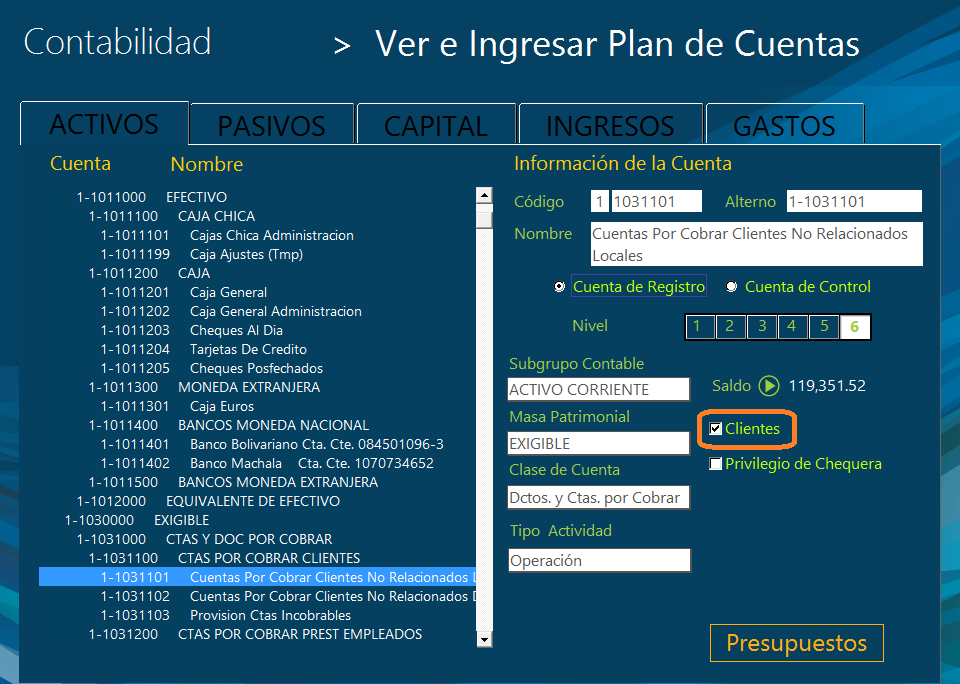
Estamos para servirlo
Saludos Cordiales
Estimado Juan Carlos,
Gracias por escribirnos. las instrucciones las encuentras sobre el link de descarga.
Te sugerimos a futuro, revisar las preguntas del foro de usuarios antes de realizar una que ya haya sido contestada para otro usuario puesto a que las preguntas repeditas usualmente son eliminadas para mantener la busqueda sencilla. También encuentras la Base del Conocimiento en nuestro sitio web.
A continuación una imagen de tu requerimiento.
Saludos Cordiales
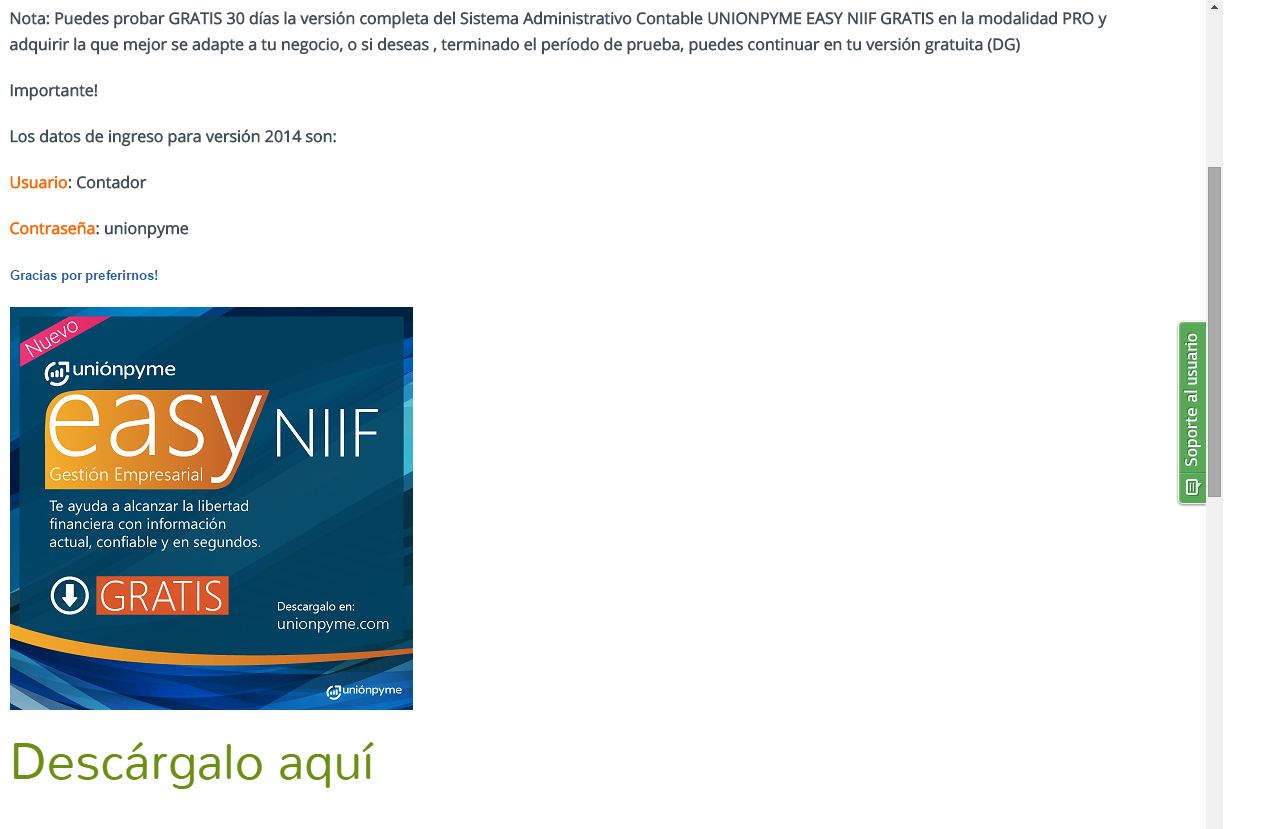
Gracias por escribirnos. las instrucciones las encuentras sobre el link de descarga.
Te sugerimos a futuro, revisar las preguntas del foro de usuarios antes de realizar una que ya haya sido contestada para otro usuario puesto a que las preguntas repeditas usualmente son eliminadas para mantener la busqueda sencilla. También encuentras la Base del Conocimiento en nuestro sitio web.
A continuación una imagen de tu requerimiento.
Saludos Cordiales
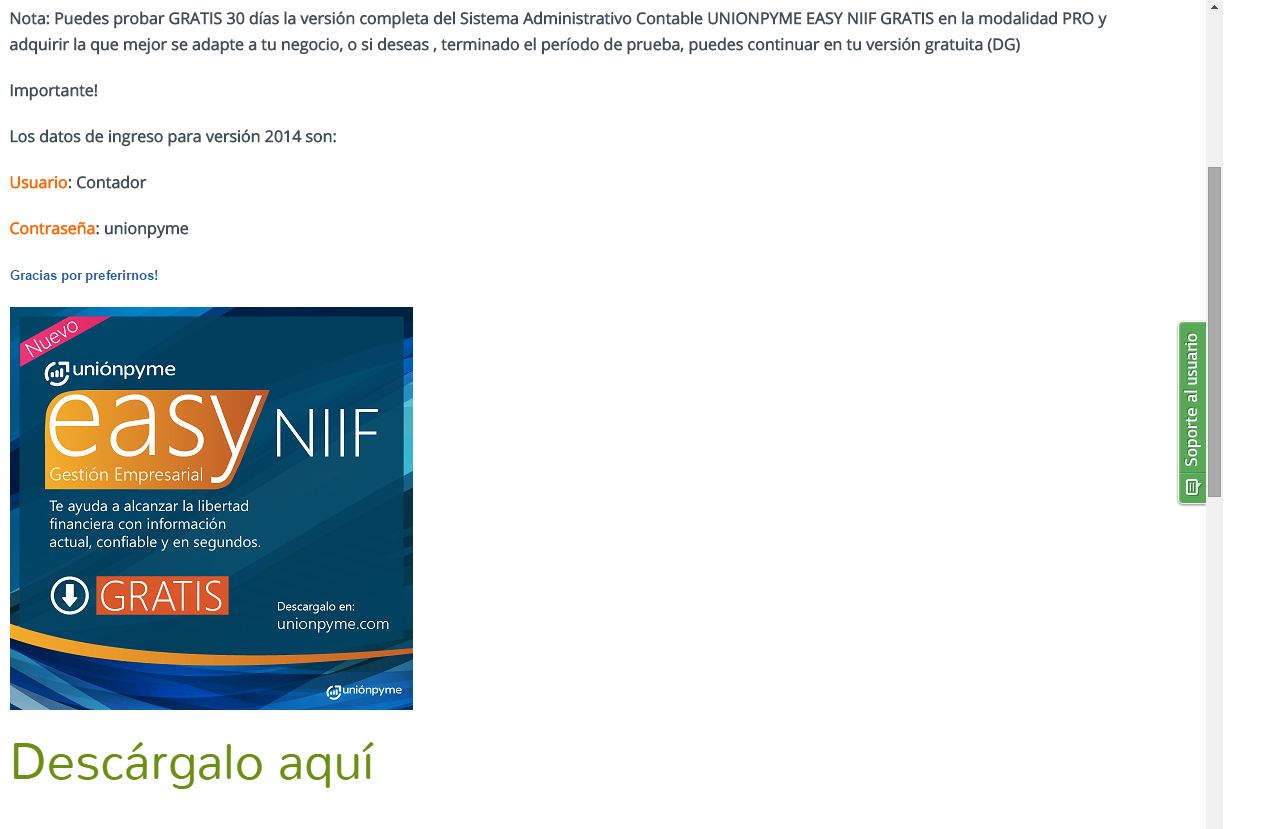
Estimado usuario
favor revisar el año fiscal que tiene su empresa en el archivo de datos
Ejemplo, si el año fiscal está 2014. y puso los saldos iniciales al 31/12/2014, las transacciones del 2015 no le aparecen mientras no cierre año fiscal, ( opción versión Pro), o debe iniciar al 01/01/15 y podrá ver todas sus transacciones a partir de esa fecha
saludos cordiales
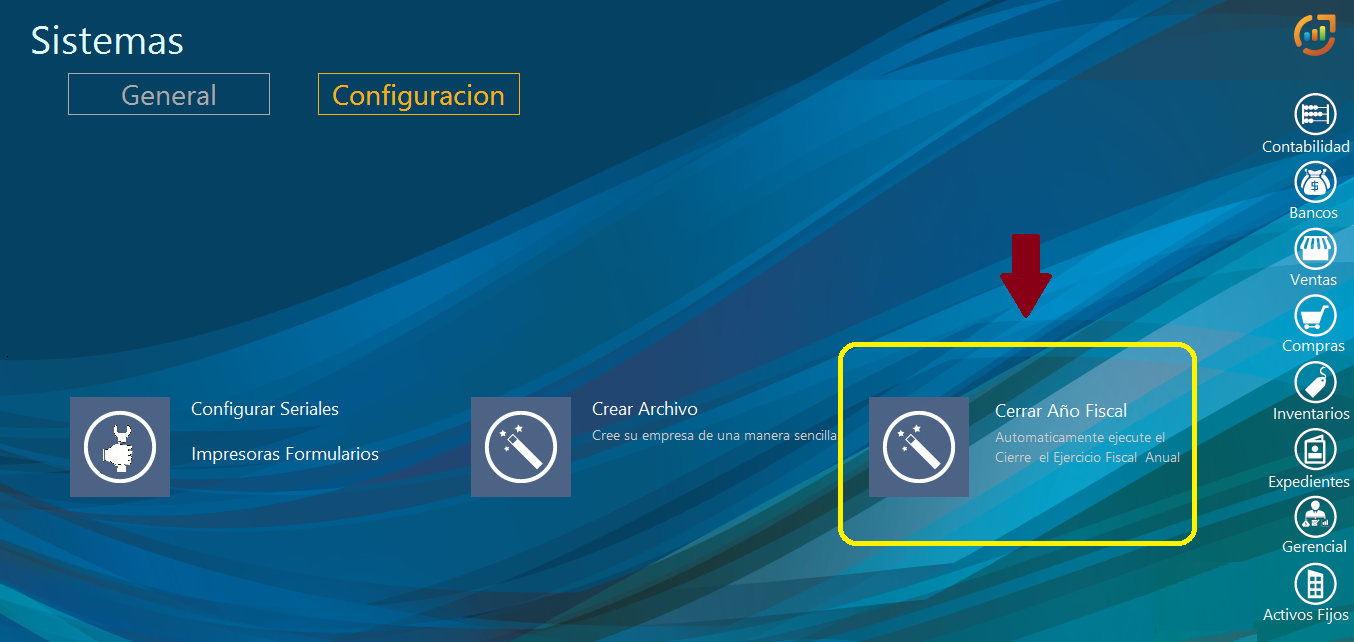
favor revisar el año fiscal que tiene su empresa en el archivo de datos
Ejemplo, si el año fiscal está 2014. y puso los saldos iniciales al 31/12/2014, las transacciones del 2015 no le aparecen mientras no cierre año fiscal, ( opción versión Pro), o debe iniciar al 01/01/15 y podrá ver todas sus transacciones a partir de esa fecha
saludos cordiales
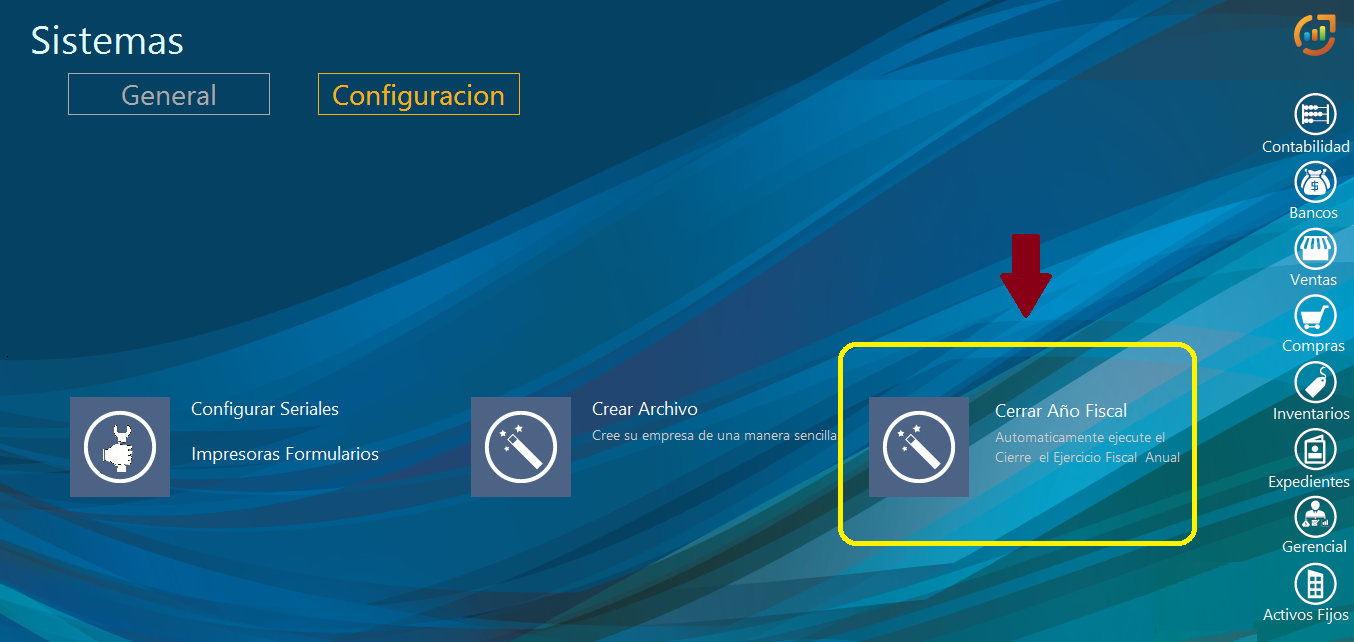
Estimado Efren,
gracias por escribirnos. para registrar los proveedores y clientes deben estar llenos y seleccionados todos los campos básicos antes de aceptar el registro:
Tipo de Expediente
Seleccionar si es compañía o persona
Seleccionar si esta obligado o no a llevar contabilidad
seleccionar si es o no gran contribuidor
Ingresar el Serial del NIT o la Cédula
Nombre y apellidos(si es persona natural)
Compañía(si es compañía)
Contacto
El botón verde del visto se encenderá
Para cambiar las bases de datos debe abrir el sistema, seleccionar la estructura y en la pantalla de "Usuario" y "contraseña" ingresar los datos, antes de dar clic en conectar debe mantener presionado la tecla "Alt" y dar clic en conectar, se abrirá una pantalla de selección con las distintas bases de datos en la carpeta del sistema. Recuerde que el sistema siempre ingresa a la ultima base de datos seleccionada.
Saludos Cordiales
gracias por escribirnos. para registrar los proveedores y clientes deben estar llenos y seleccionados todos los campos básicos antes de aceptar el registro:
Tipo de Expediente
Seleccionar si es compañía o persona
Seleccionar si esta obligado o no a llevar contabilidad
seleccionar si es o no gran contribuidor
Ingresar el Serial del NIT o la Cédula
Nombre y apellidos(si es persona natural)
Compañía(si es compañía)
Contacto
El botón verde del visto se encenderá
Para cambiar las bases de datos debe abrir el sistema, seleccionar la estructura y en la pantalla de "Usuario" y "contraseña" ingresar los datos, antes de dar clic en conectar debe mantener presionado la tecla "Alt" y dar clic en conectar, se abrirá una pantalla de selección con las distintas bases de datos en la carpeta del sistema. Recuerde que el sistema siempre ingresa a la ultima base de datos seleccionada.
Saludos Cordiales
Estimado Efren,
gracias por contactarnos. la resolución de pantalla minima para visualizar el sistema al 100% es el estandar de resolución desde el 2012, esta es 1366x768.
Saludos Cordiales
gracias por contactarnos. la resolución de pantalla minima para visualizar el sistema al 100% es el estandar de resolución desde el 2012, esta es 1366x768.
Saludos Cordiales
Customer support service by UserEcho